Entgegen der landläufigen Meinung sind PDFs keine statischen Dokumente. Hier erfahren Sie, wie Sie mehr mit PDFs erreichen können, wenn Sie Nitro ProTM nutzen:
Kann man eine PDF-Datei bearbeiten?
Kurz gesagt: Ja. Mit der richtigen Software können Sie in einem PDF ganz einfach Text bearbeiten und löschen, ausfüllbare Formulare und Unterschriftsfelder hinzufügen sowie Inhalte markieren und kommentieren.
Warum sollte man eine PDF-Datei bearbeiten?
Wenn Sie dies lesen, haben Sie sicher schon einen Grund, eine PDF-Datei bearbeiten zu wollen, aber hier sind einige der häufigsten:
- Schnelle Bearbeitung und Überarbeitung. Sie glauben, dass Sie Ihr Dokument perfektioniert haben, also speichern Sie es als PDF ab ... nur um festzustellen, dass Sie einen Tippfehler übersehen haben. Ohne PDF-Bearbeitungssoftware müssen Sie zum Ausgangsdokument (z. B. einer Microsoft Word-Datei) zurückgehen, den Fehler beheben, das Dokument erneut als PDF speichern und dann die ursprüngliche PDF-Datei löschen, um Verwirrung zu vermeiden.
- Passen Sie Bilder und Layout an. Mit der PDF-Bearbeitung können Sie die Größe und Platzierung von Textfeldern und Bildern mühelos anpassen. Sie können die Optik Ihres Dokuments bis ins kleinste Detail perfektionieren, ohne sich um die Probleme zu sorgen, die durch den Wechsel des Dateiformats entstehen.
- An einem gescannten Dokument arbeiten. Müssen Sie Änderungen an einer gescannten Version eines Papierdokuments vornehmen? Die besten PDF-Editoren können dies mit OCR (optischer Zeichenerkennung) bewerkstelligen.
- Bearbeiten Sie die Bates-Nummerierung. Wenn Sie mit Rechtsdokumenten arbeiten, wissen Sie, wie etwas so Einfaches wie ein Seitennummerierungssystem ohne Funktionen zur Dokumentenbearbeitung zu einem riesigen Problem werden kann.
- Fügen Sie ausfüllbare Felder und Unterschriftsfelder hinzu. Auf diese Weise können Sie statische Formulare in interaktive Dokumente verwandeln, die vollständig elektronisch ausgefüllt werden können.
Möglichkeiten zum Bearbeiten einer PDF-Datei
Hier finden Sie Schritt-für-Schritt-Anweisungen für die gängigsten PDF-Bearbeitungsaktionen in Nitro Pro:
Vorhandenen Text bearbeiten
1. Klicken Sie im Home-Tab auf die Schaltfläche „Bearbeiten“ oben links auf dem Bildschirm.

2. Doppelklicken Sie auf den Text, den Sie bearbeiten möchten, und der Cursor erscheint.

3. Nehmen Sie Ihre Änderungen so vor, wie Sie es in jeder Textverarbeitungs-Software tun würden. Mit Nitro können Sie Text nach Absätzen statt nach einzelnen Zeilen verwalten, sodass der Text innerhalb eines Absatzes natürlich in die nächste Zeile überläuft. Die Größe des Begrenzungsrahmens wird automatisch an den neuen Text angepasst.
Text löschen
1. Um einen ganzen Absatz oder ein Bild zu löschen, klicken Sie darauf, damit das hellblaue Umrahmungsfeld erscheint. (Um nur einen Teil eines Absatzes oder eines Textfeldes zu löschen, folgen Sie den obigen Anweisungen zum Bearbeiten von Text.)
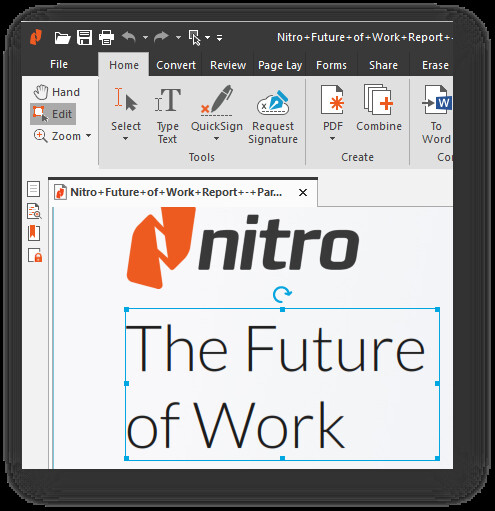
2. Drücken Sie „Löschen“ (Delete) auf der Tastatur oder klicken Sie mit der rechten Maustaste und wählen Sie „Löschen“ aus dem Dropdown-Menü.
Dokumenten signieren
1. Wählen Sie im Home-Tab das QuickSign-Tool aus.

2. Klicken Sie auf „Neue Signatur erstellen“ und befolgen Sie die Anweisungen.

3. Positionieren Sie Ihren Cursor und Ihre Unterschrift an der richtigen Stelle auf dem Dokument und klicken Sie zum Anwenden.
4. Klicken Sie mit der rechten Maustaste auf das Kästchen und passen Sie die Größe der Unterschrift nach Bedarf an.
Ausfüllbare Formulare erstellen
1. Wählen Sie im Tab „Formulare“ die Funktion „Textfeld“.

2. Verwenden Sie den Mauszeiger, um das Textfeld innerhalb des Dokuments zu positionieren und dessen Größe anzupassen.

3. Klicken Sie mit der rechten Maustaste auf das Feld und wählen Sie „Eigenschaften“. Von hier aus können Sie z. B. das Format der einzugebenden Daten festlegen (z. B. Datumsangaben, Prozentsätze oder andere benutzerdefinierte Felder).
Sobald Sie Ihre PDF-Datei perfektioniert haben, macht es Nitro PDF Pro einfach, eine bearbeitbare oder ausfüllbare Version über die Cloud zu senden, ohne dass E-Mail-Anhänge erforderlich sind.

